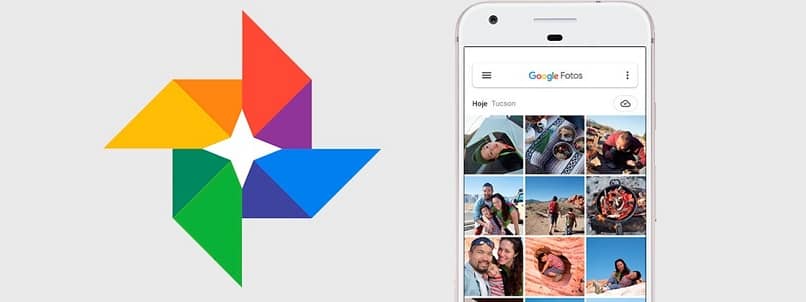
Google Kuvat on ollut yksi menestyneimmistä sovelluksista. Tämä tuli Google+: sta ja käynnistettiin vuonna 2015. Sen kautta voit vaihtaa valokuvia, videoita ja säilytä niitä rajoittamattomasti Android-, iOS-laitteilla ja tietokoneen selaimella. Mutta jos olet vahingossa poistanut valokuvan tai videon, tämän sovelluksen avulla voit nähdä ja palauttaa poistanut valokuvia ja videoita Google Kuvista, No, sillä on varmuuskopio pilvessä.
On kuitenkin välttämätöntä tietää, mikä Google Photos on, mihin se on ja miten se toimii, jotta tunnet sen tärkeimmät ominaisuudet. koska se on niin helppoa etsiä valokuvia ja videoita, sillä sillä on poikkeuksellinen tapa analysoida ja järjestää kuvia. Sen lisäksi, että voit ladata kaikki valokuvasi tai videosi Google Kuvista matkapuhelimeesi, jotta voit hallita ja varmuuskopioida hetket paremmin.
Tarkastele ja palauta poistettuja valokuvia ja videoita Google Kuvista
Valokuvat ja videot ovat osa päivittäistä rutiiniamme, ja niiden avulla voimme myös muistaa miellyttäviä hetkiä ja kokea ne uudelleen. Siksi on tärkeää, että opit kuinka pystyt palauta ne Google Kuvista; Selitämme prosessin:
Palauta valokuvia ja videoita
Voit aloittaa poistettujen valokuvien ja videoiden palauttamisen Googlesta seuraavasti:
- Kirjaudu sisään Google-tililläsi matkapuhelimella, tabletilla tai tietokoneella.
- Siirry vasemmassa yläkulmassa olevaan valikkoon, voit tunnistaa sen kolmella vaakasuoralla raidalla; Näkyviin tulee avattava valikko, josta sinun on valittava ”paperilokero ”.
- Siellä näet kaikki valokuvasi ja videosi poistettu; Yksi poikkeus: jos he ovat olleet roskakorissa yli 60 päivää, ne poistetaan pysyvästi.
- Nyt voit palauttaa kuvan tai videon painamalla sitä tai napsauttamalla sitä ja valita vaihtoehdon ”palauttaa”.
- Tällöin tiedosto siirretään takaisin kirjastoon tai mobiilisovellukseen ja voit tarkastella sitä uudelleen sisältösi keskuudessa.
Jos et voi visualisoida valokuva tai video, yli 60 päivää voi olla kulunut roskakorissa; tai myös siitä, että olet tyhjentänyt roskakorin tai poistanut sen pysyvästi tai poistanut sen sovelluksesta matkapuhelimessa tai kirjastossasi luomatta varmuuskopiota. Siksi automaattisen varmuuskopion luominen tai tekeminen Google Kuviin on 100% suositeltavaa.
Samalla tavalla voit myös aktivoida synkronoinnin Google-kuvien kanssa tietokoneellasi tai matkapuhelimellasi, jotta et menetä tiedostoja ja pidä tiedostosi ajan tasalla, jos tapahtuu tekninen onnettomuus.
Muita vaihtoehtoja poistettujen valokuvien tai videoiden palauttamiseksi Google Kuvista
Jos olet tyhjentänyt Google-roskakorin tai 60 päivää on kulunut, haluamme tarjota sinulle muuta vaihtoehtoja jotta voit palauttaa valokuvat ja videot.
Tietojen palautusohjelmisto
olla olemassa erilaisia ohjelmistoja jonka avulla voit palauttaa muun muassa tiedostoja, kuten valokuvia ja videoita; Niitä on yleensä erittäin helppo käyttää, eikä sinun pitäisi olla tietokonetieteen asiantuntija, sinun on vain varmistettava, että valitset käyttöjärjestelmäsi kanssa yhteensopivan.
Sinun on ladattava ja asennettava ohjelmisto tietokoneellesi ja yhdistettävä matkapuhelin tietokoneeseen USB-kaapelilla. Nyt sinun on käynnistettävä laite, jotta ohjelmisto tunnistaa sen ja voi muodostaa yhteyden siihen.
Tämän tyyppinen ohjelmisto analysoi kaikki poistettu tiedosto ja myös nykyiset; sinun tarvitsee vain etsiä valokuva tai video, jonka haluat palauttaa; haun helpottamiseksi voit käyttää suodattimia tai valita vaihtoehdon ”näytä vain poistetut tiedostot ”. Kun löydät ne, sinun tarvitsee vain napsauttaa ”palauta tai palauta” -vaihtoehtoa.

Palauta valokuvia tai videoita Google Drive -tukipalvelun kautta
Jos olet poistanut valokuvan tai videon pysyvästi Google Kuvista, voit myös soittaa Google Driven tukipalveluun. koska tällaiset tiedostot voivat jäädä sinne enintään 21 päivää poistamisen jälkeen pysyvästi; palauttaa valokuvia ja videoita seuraavasti:
- Kirjaudu sisään tililläsi Google.
- Siirry Google Driveen.
- Valitse ylävalikosta ohje-painike, jonka voit tunnistaa kysymysmerkillä ”?”; siellä voit käyttää Googlen ja Driven ohjekeskus ja pystyt kuvaamaan ongelman ja sinulla on vaihtoehtoja; Voit pyytää avustajalta tukea poistettujen valokuvien ja videoiden palauttamiseksi Google Kuvat.